TRỊNH THỊ THANH THẢO
Well-known member
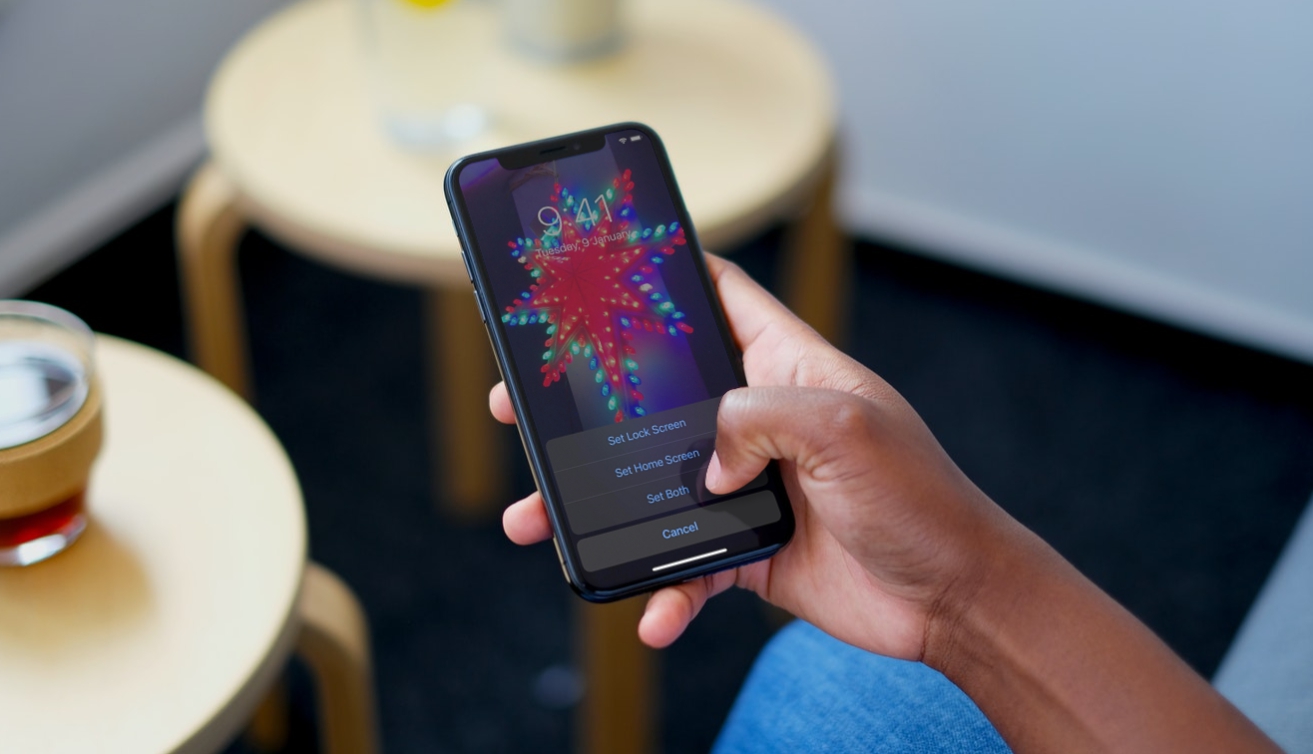
Bạn muốn đổi hình nền cho iPhone của mình trở nên thú vị hơn nhờ một video hay đoạn GIF? Bạn có thể tham khảo cách đặt video làm hình nền điện thoại iPhone dễ dàng với hai ứng dụng phổ biến là intoLive và TikTok.
Trên thị trường hiện nay có rất nhiều ứng dụng cho phép người dùng đặt video làm hình nền cho điện thoại iPhone của mình. Tuy nhiên, trong số đó, intoLive và TikTok là hai ứng dụng được nhiều người lựa chọn vì tính năng đơn giản, dễ dàng sử dụng và miễn phí. Trong bài viết này, Sforum sẽ hướng dẫn bạn cách đặt video làm hình nền cho iPhone bằng cả hai ứng dụng này.

Cách đặt video làm hình nền điện thoại iPhone
Cách đặt video làm hình nền điện thoại iPhone bằng intoLive
IntoLive là một ứng dụng được phát triển bởi hãng Wonder Apps. Ứng dụng này miễn phí và có giao diện đơn giản cùng với dung lượng nhẹ, chỉ khoảng 38,9 MB và hỗ trợ tiếng Việt cho phép bạn chuyển đổi ảnh GIF hoặc video thành các Live Photo để sử dụng làm hình nền cho iPhone vô cùng đơn giản. Tuy nhiên, intoLive chỉ tương thích với một số mẫu iPhone từ 6s đến 12 Pro Max và giới hạn thời gian video miễn phí chỉ là 5 giây. Để sử dụng intoLive, bạn cần thực hiện theo hướng dẫn dưới đây:
Bước 1: Tải và cài đặt ứng dụng intoLive từ App Store.
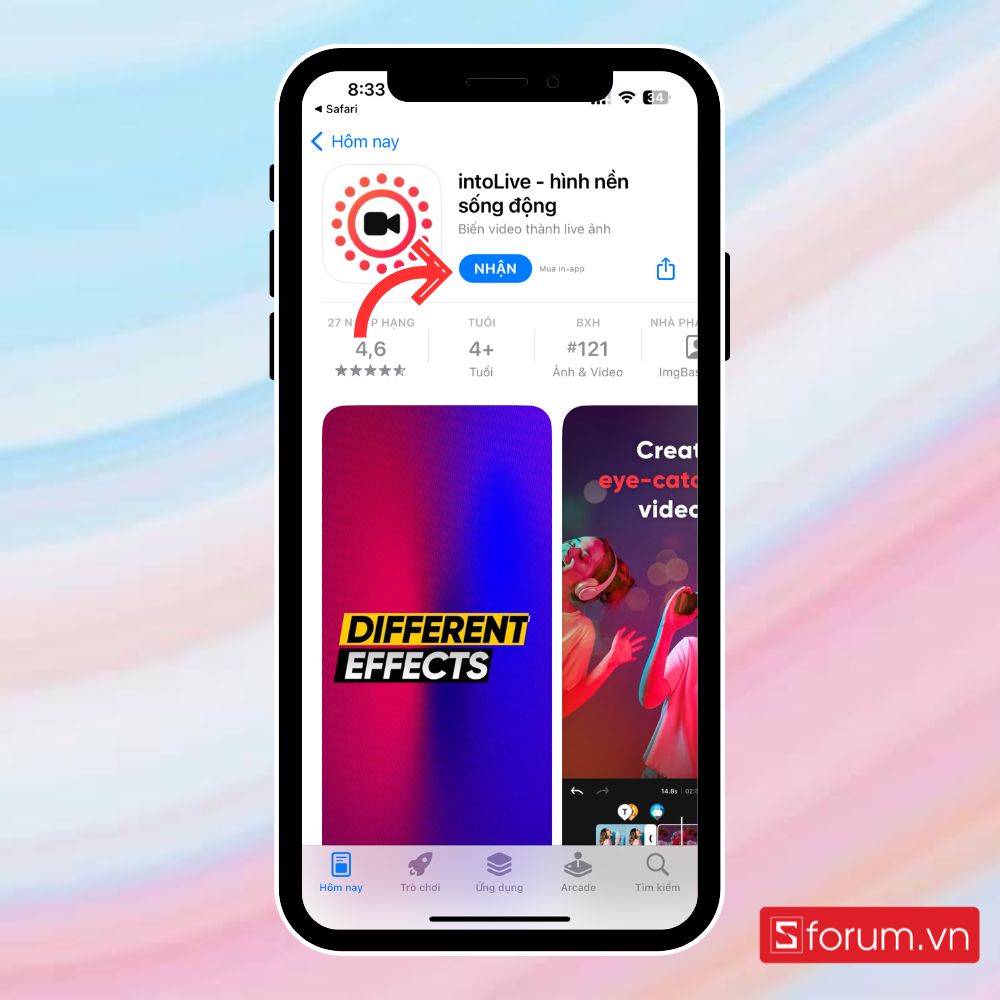
Bước 2: Mở ứng dụng và chọn tạo Dự án mới.
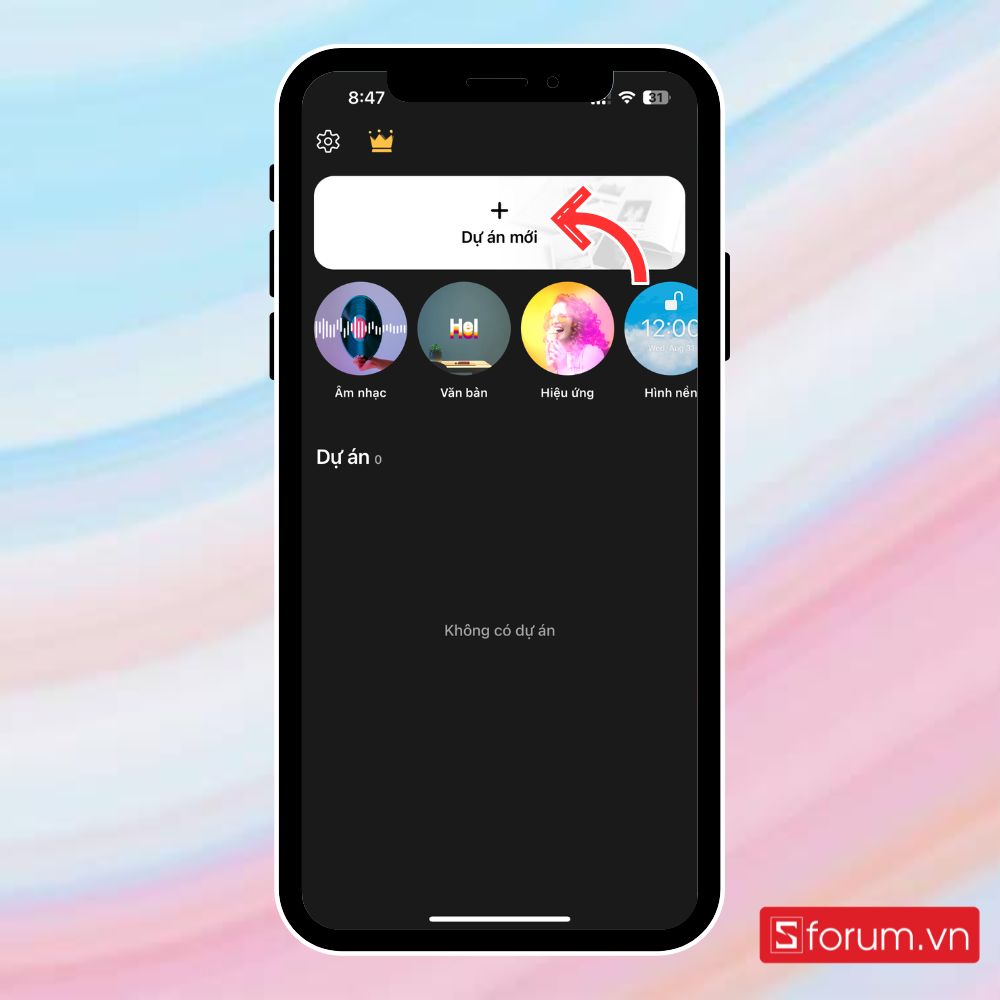
Bước 3: Chọn cho phép truy cập vào tất cả ảnh.
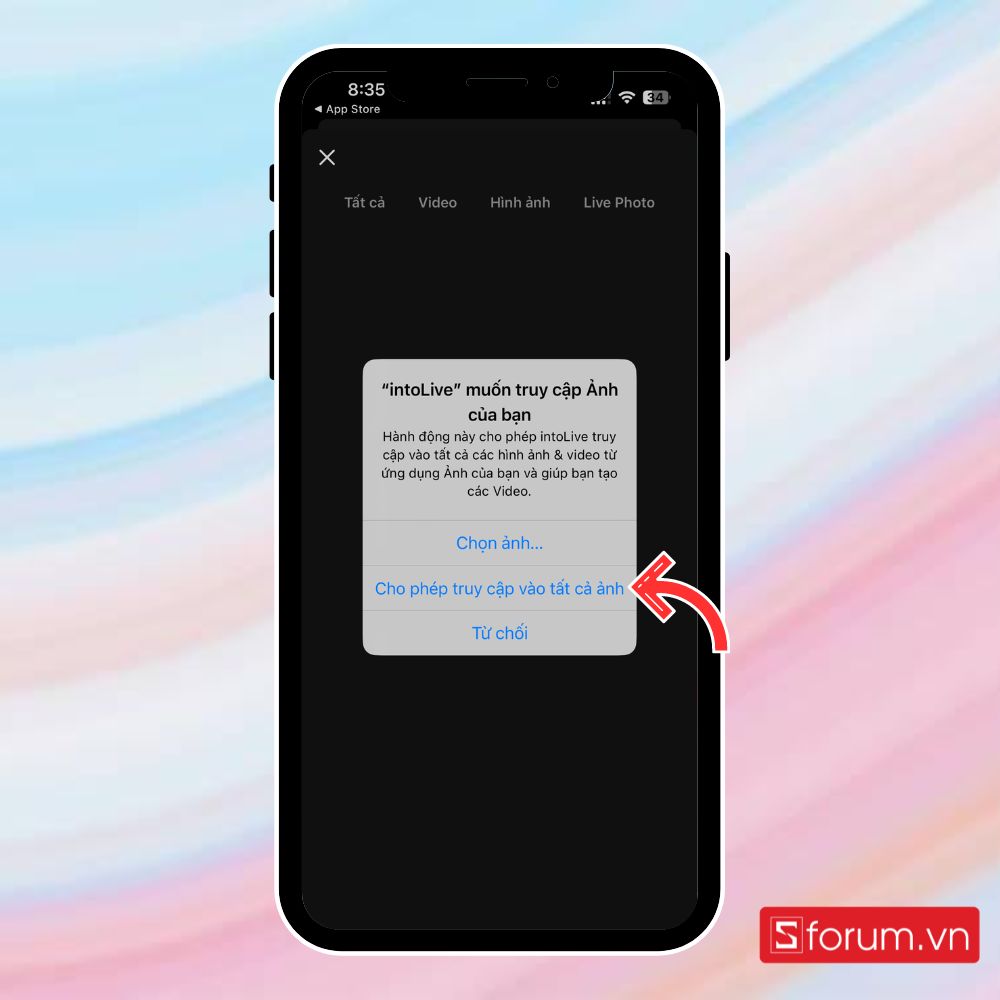
Bước 4: Chọn ảnh hoặc video bạn muốn đặt cho màn hình khóa và chọn Thêm ngay sau đó.
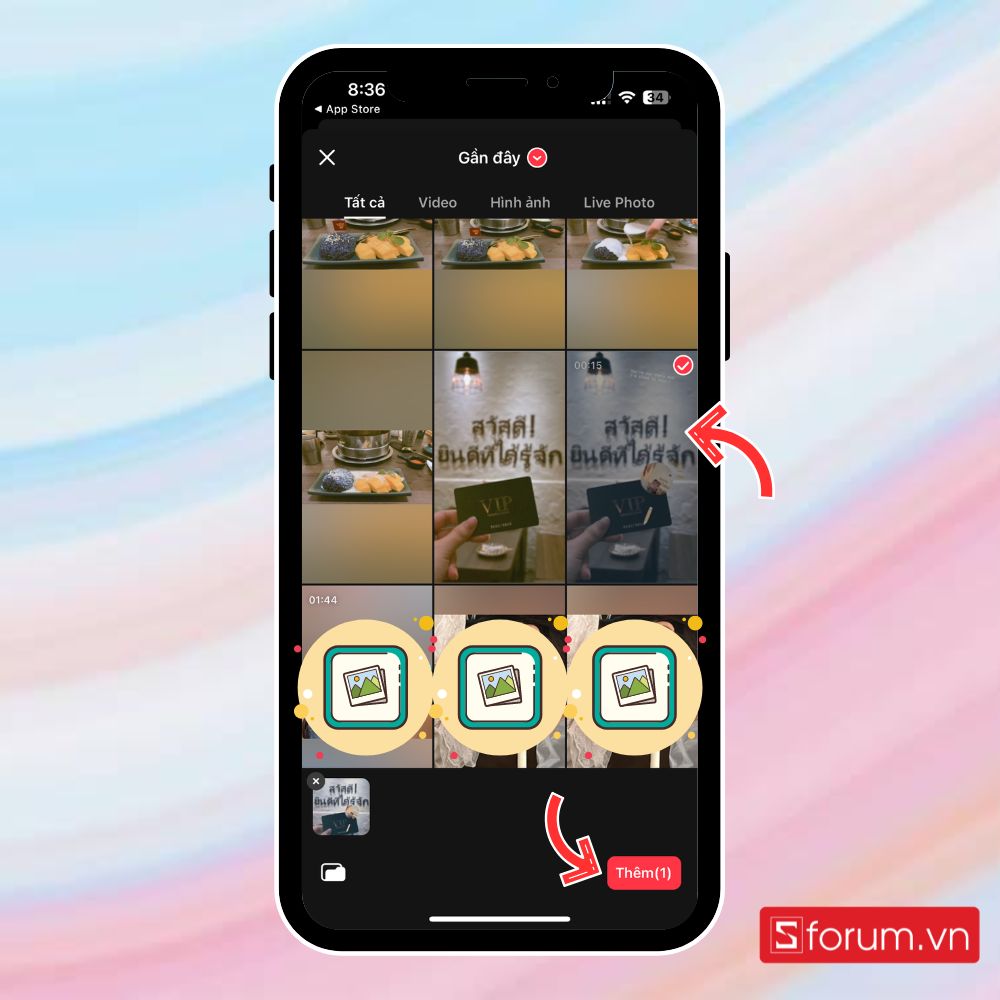
Bước 5: Thực hiện chỉnh sửa video nếu cần thiết, sau đó nhấn chọn chia sẻ.
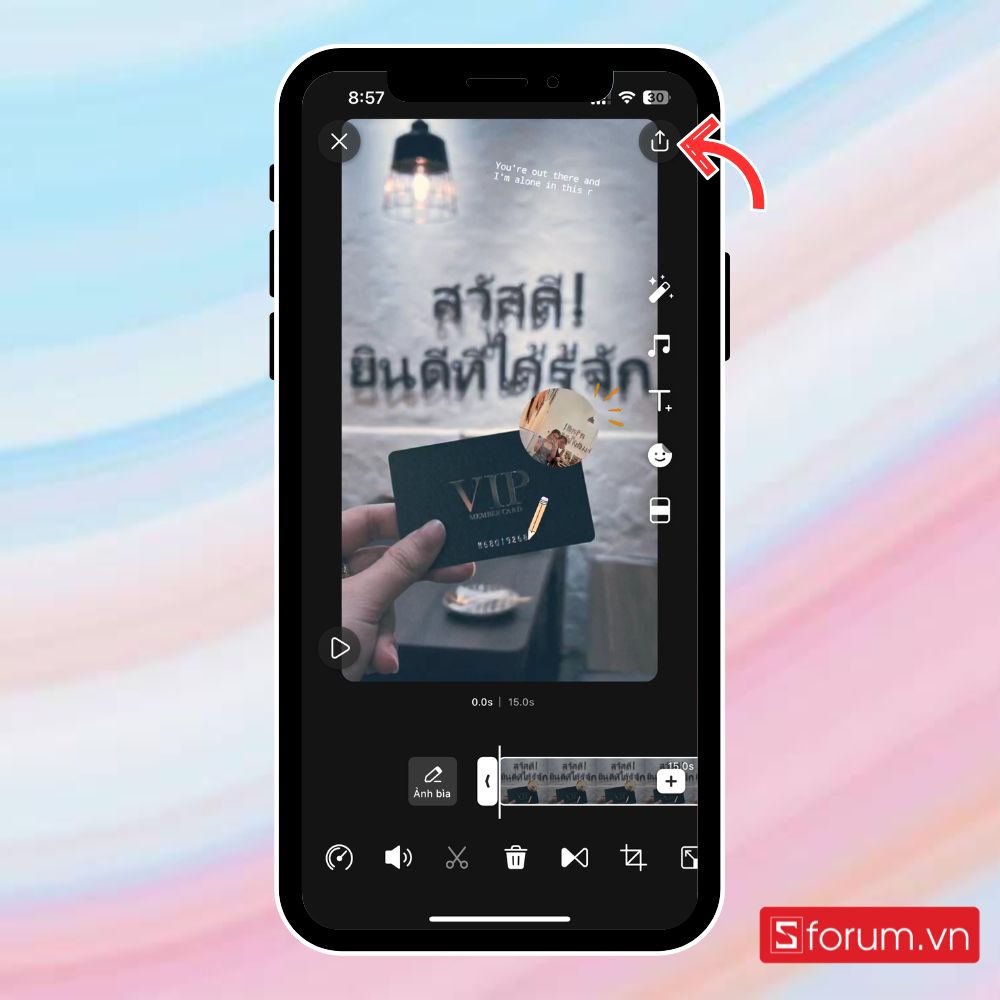
Bước 6: Ở mục Loại, nhấn chọn Live Photo và nhấn Lưu vào ảnh.
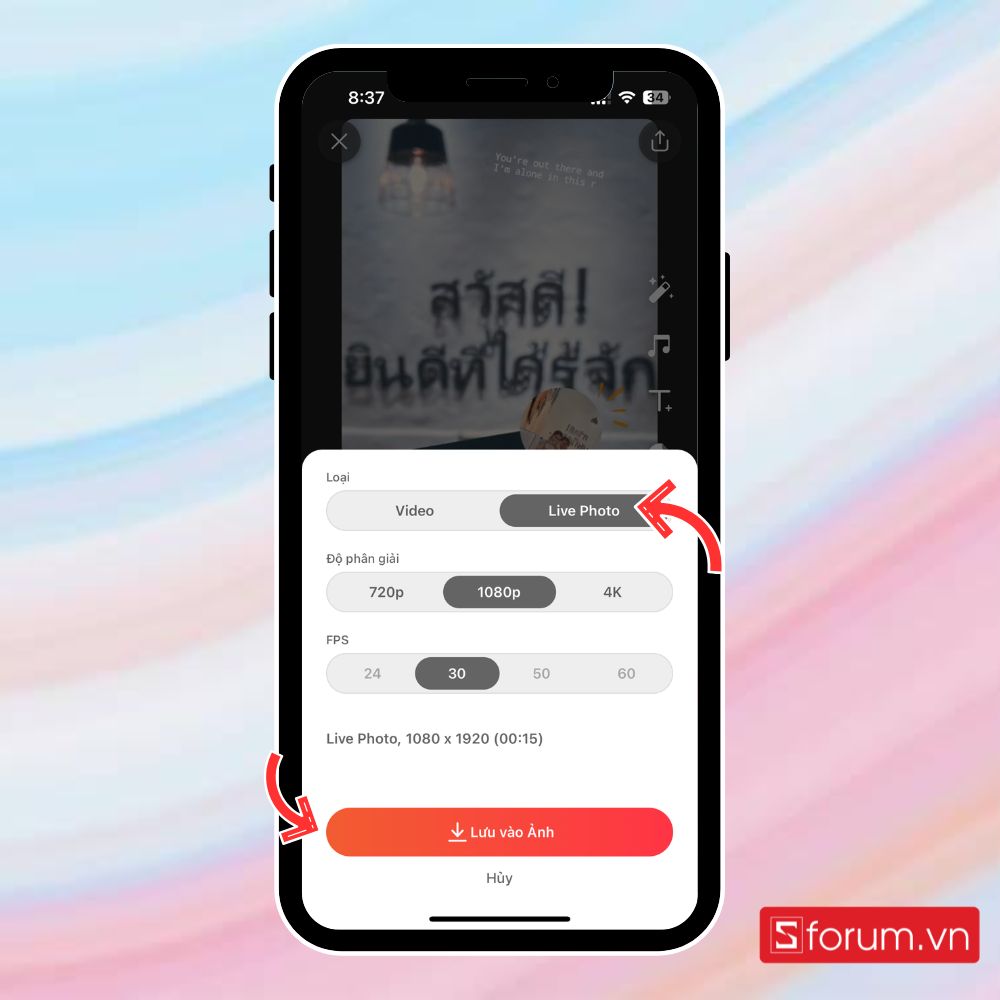
Bước 7: Đợi giây lát để ứng dụng tạo Live Photo.
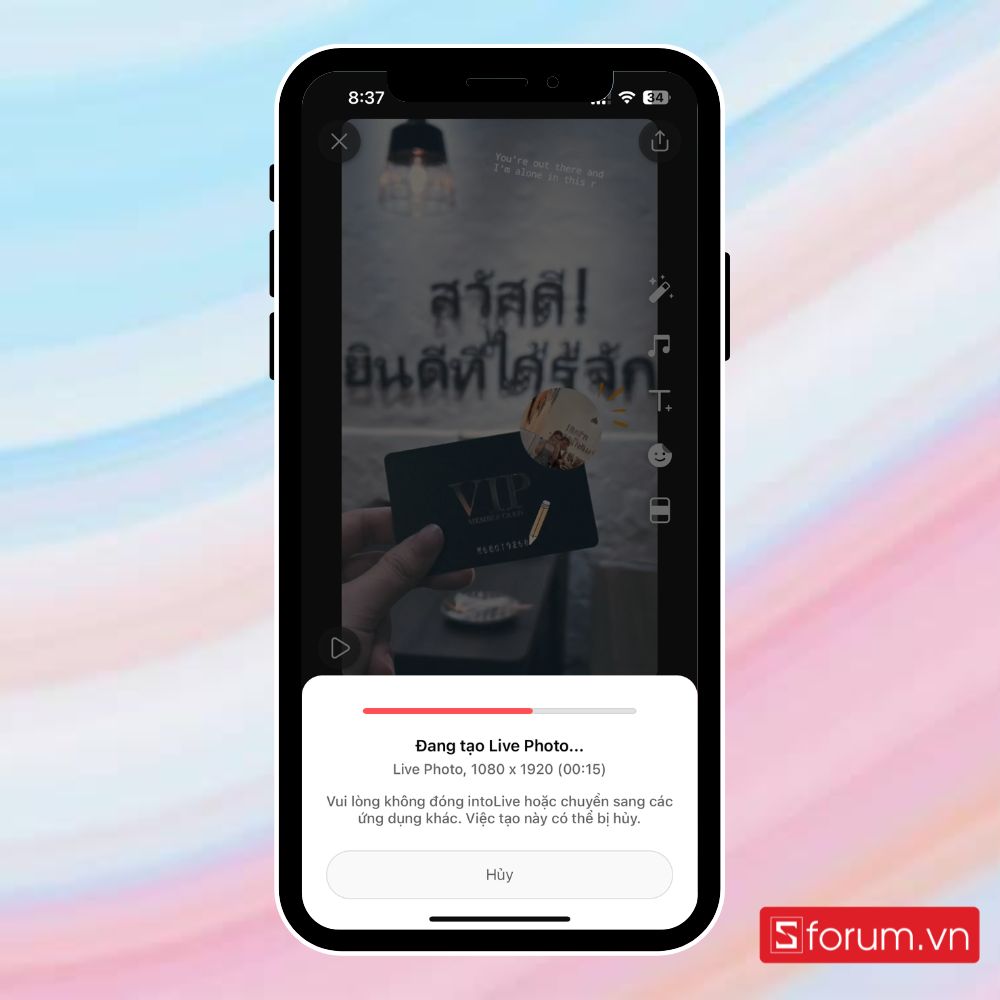
Bước 8: Truy cập vào thư viện ảnh, nhấn chọn chia sẻ ở Live Photo vừa tải về.
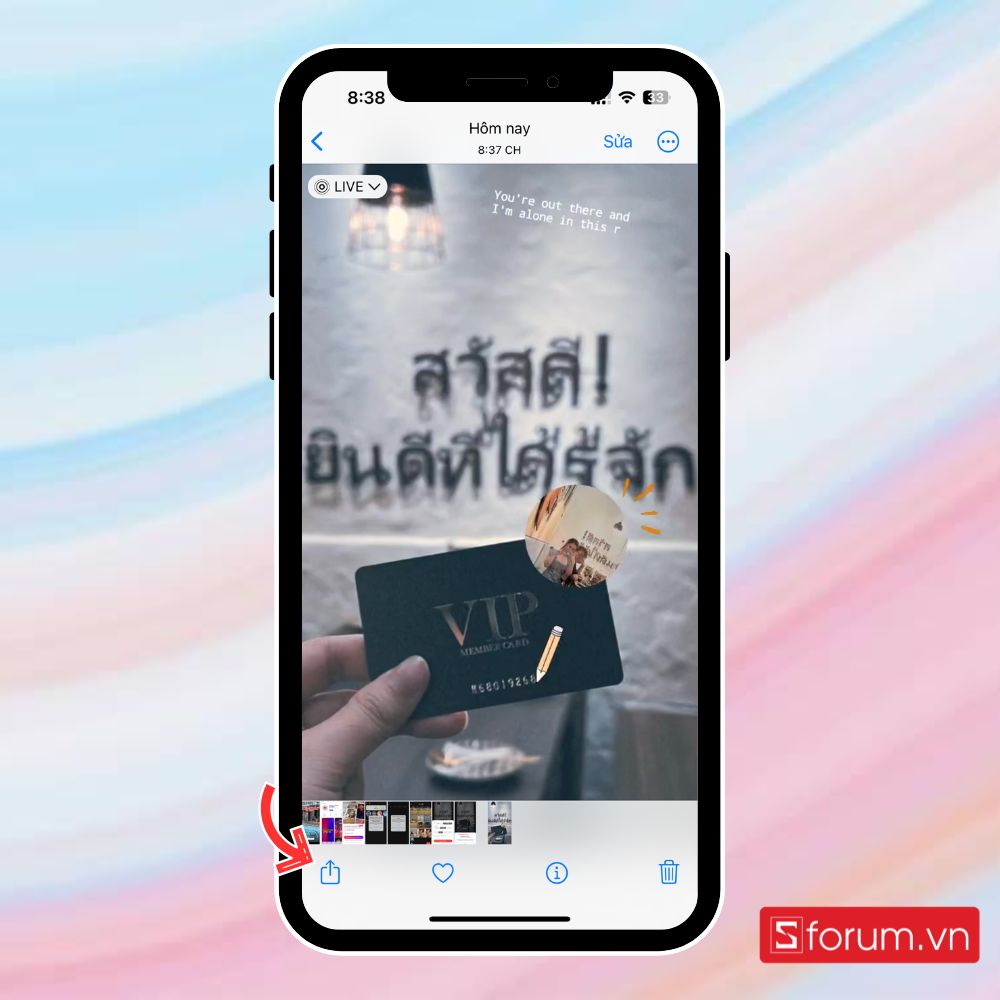
Bước 9: chọn Dùng làm hình nền.
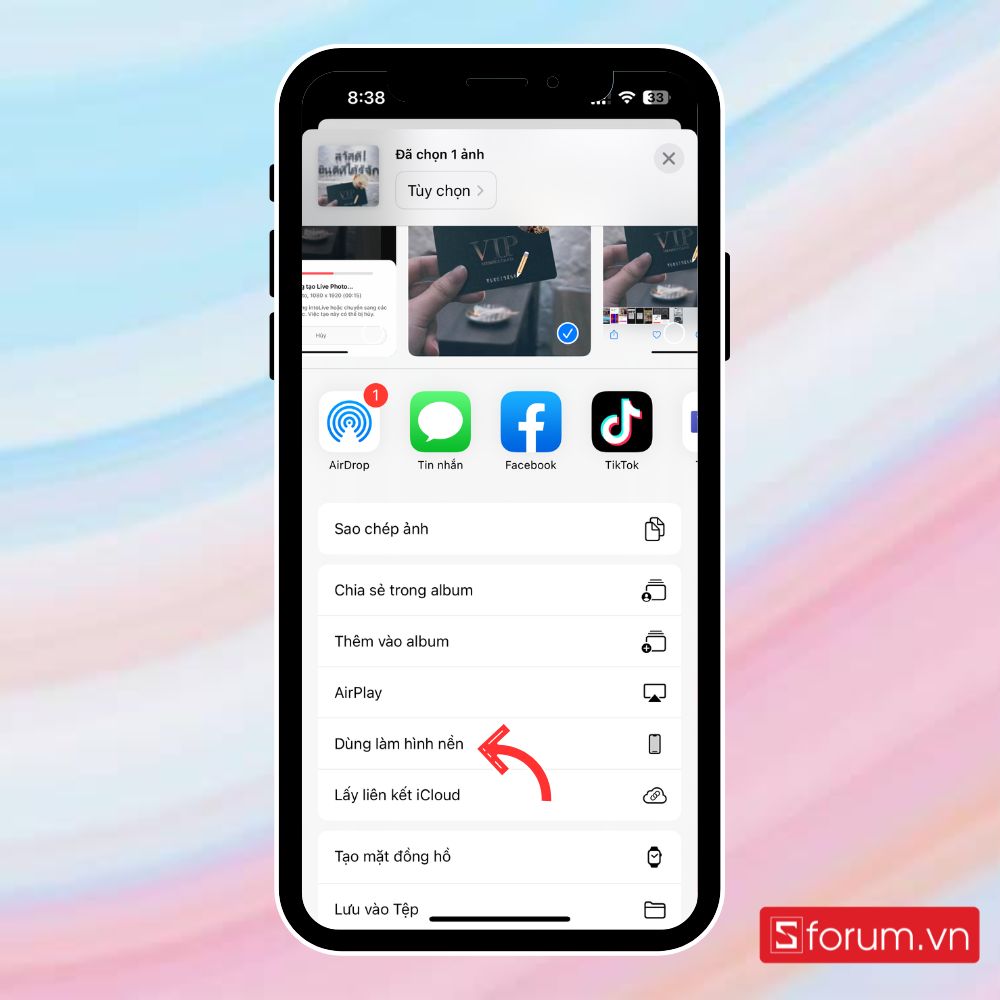
Cách đặt video làm hình nền điện thoại iPhone bằng TikTok
TikTok là một ứng dụng giải trí cho phép thực hiện và chia sẻ video hiện nay. Bên cạnh đó, bạn cũng có thể tận dụng ứng dụng này để cài video cho màn hình khóa điện thoại của mình. TikTok miễn phí và có dung lượng lớn hơn so với intoLive, khoảng 195,9 MB, nhưng có nội dung video đa dạng và phong phú. Để sử dụng TikTok cài đặt nền, bạn cần thực hiện theo hướng dẫn dưới đây:
Bước 1: Khi đã có ứng dụng TikTok trên điện thoại, bạn hãy dành thời gian để lựa chọn video TikTok tùy theo ý thích của mình và muốn cài đặt nó trở thành màn hình nền của mình.

Bước 2: Nhấn dấu mũi tên phía phải màn hình và kéo để chọn chế độ “Live Photo” để lưu hình ảnh về điện thoại.
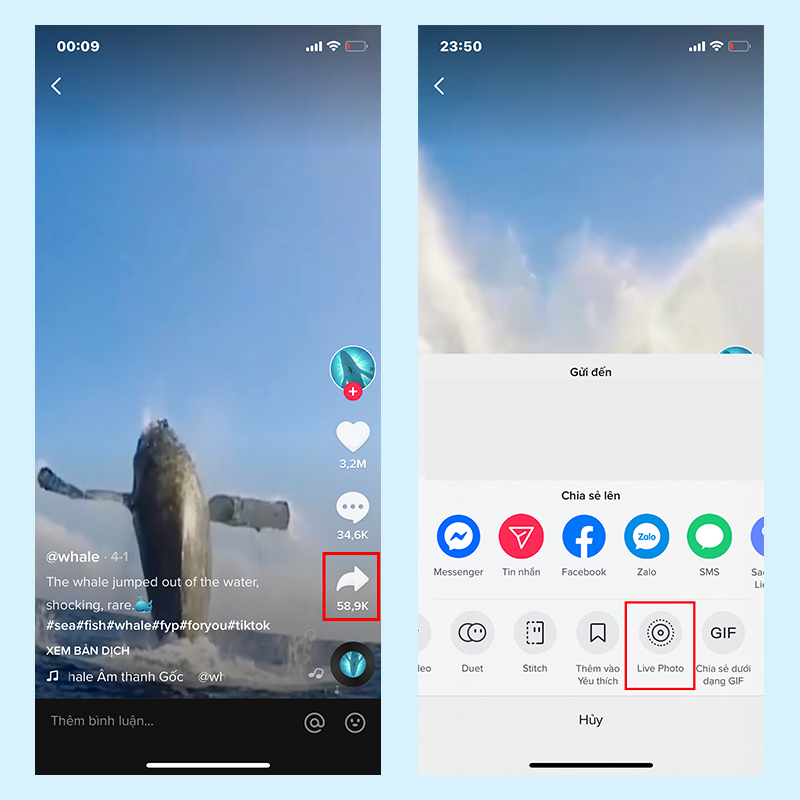
Bước 3: Quay trở lại Kho ảnh – Album ảnh trên điện thoại để tiến hành cài đặt hình nền. Bạn sẽ thấy video TikTok mà mình vừa tải về tại đây. Điều hay ho là các video trên TikTok đã được căn sẵn kích cỡ hiển thị trên màn hình điện thoại rồi nên dù bạn tải xuống bất kì video để cài hình nền thì cũng không sợ các chi tiết bị mất hay che mất.
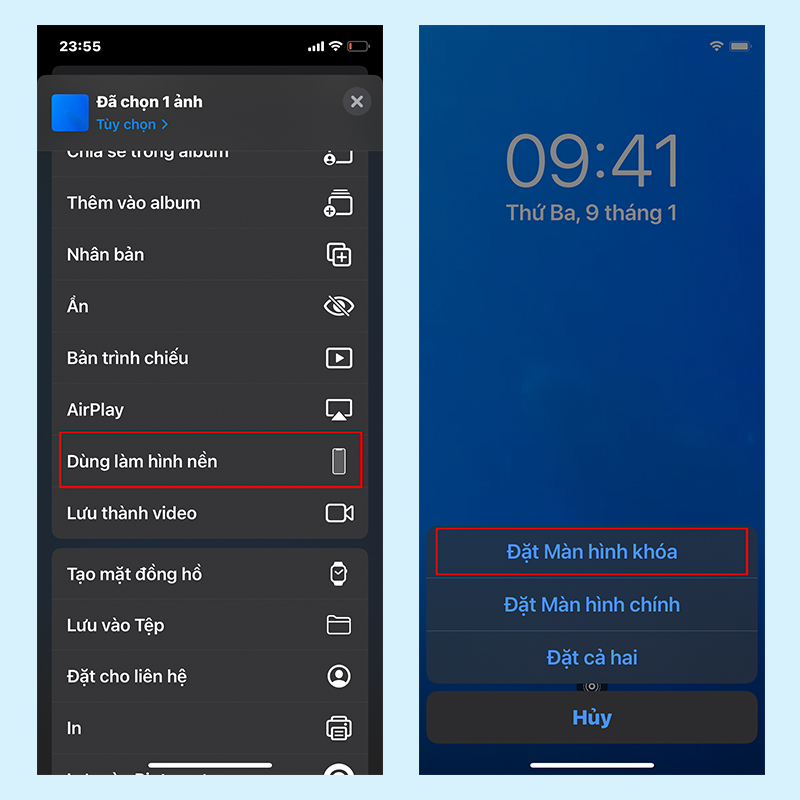
Đính kèm
-
43 bytes Xem: 86

